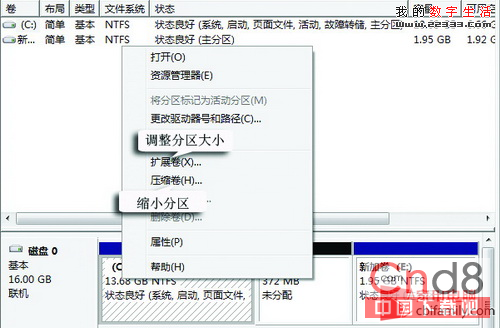不斷有網友問到Windows7分區要多大容量、安裝之後如何調整系統分區。確實,Vista之後系統分區所需要的空間比以往系統要多;對於剛接觸Windows7的朋友來說還需要進行摸索。而且有的人由於不熟悉Windows7的分區程序,甚至把整個硬盤都並為一個分區了。本文就用實例來講解使用Windows7自帶的軟件完成分區縮小創建、擴大的工作。
Step1 進入系統管理界面。在開始菜單中找到“計算機”→在“計算機”上點擊右鍵選擇“管理”→進入存儲中的“磁盤管理”。
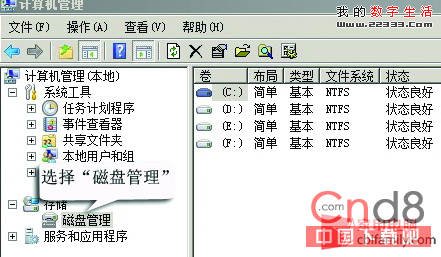
Step2 壓縮已有分區。找到所需要調整的硬盤,可以看到圖形化的分區示意圖。在需要縮小的分區上點擊右鍵→選擇“壓縮卷”→軟件會自動計算可以壓縮的大小,如果可壓縮數值比較小最好先進行碎片整理→輸入一個壓縮數值,點擊“壓縮”。等操作完成之後,將會在原有分區後部出現“未分配空間”。
Step3 創建新分區。在“未分配空間”上點擊右鍵選擇“新建簡單卷”→跟隨向導操作,一次輸入卷大小(分區容量)、驅動器號、分區格式等參數後點擊“完成”。友情提示,建議勾尋快速格式化”可以加快格式化速度。
Step4 調整分區大小。Windows7自帶的磁盤管理還可以進行分區大小調整。和分區縮小一樣進行“壓縮”操作,然後在後一個卷上點擊鼠標右鍵並選擇“擴展卷”。不過這個擴展功能有點弱,只能擴展未分配空間之前的分區。